Імпорт продуктів та партнерів
За допомогою ERP FOSS можна автоматизувати уведення вашої бази товарів та послуг (продуктів) до системи, так само як і список клієнтів та постачальників (партнерів) шляхом імпорту даних із файлів у форматі Excel.
Попередні дії
Імпорт партнерів доступний зазвичай. Для підключення імпорту продуктів зверніться до нашої служби технічної підтримки для встановлення спеціального додатку.
Після встановлення додатку перейдіть до модуля Налаштування. У вашому розпорядженні є два пункти меню Імпорт Партнерів та Імпорт Продуктів:
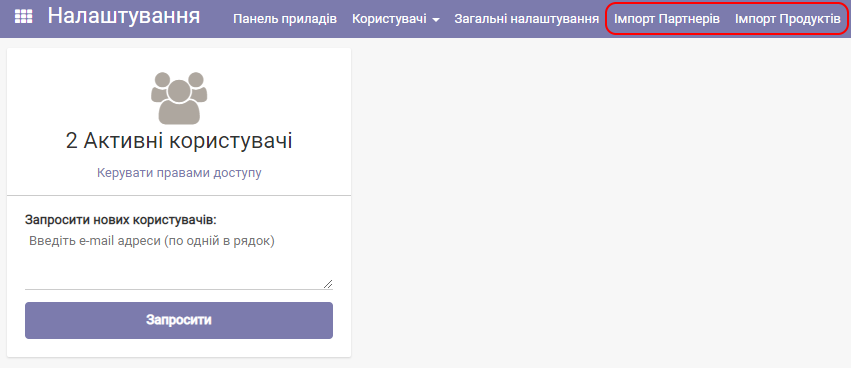
Ви можете імпортувати тільки продукти, або тільки партнерів, або виконати обидва імпорти, – за вашим бажанням.
Вам також потрібно завантажити файли-шаблони імпорту продуктів та/або партнерів у форматі Microsoft Excel за допомогою посилань нижче та заповнити їх своїми даними.
Шаблон для імпорту продуктів
Excel файл шаблону для імпорту звичайних товарів/послуг можна завантажити, натиснувши кнопку:
Заповніть цей шаблон своїми даними щодо товарів/послуг. Значення всіх колонок заповнювати не обов’язково, але при цьому слід дотримуватися кількох правил:
- В межах файлу мають бути унікальними значення в колонці “Внутрішній артикул” або “Назва” або їх поєднання.
- Якщо ви використовуєте штрих-коди для товарів, значення в колонці “Штрихкод” також повинні бути унікальними у межах файлу.
- Обов’язково повинні бути заповнені значення в колонках “Базова одиниця виміру” та “Одиниця виміру закупівлі”, наприклад “шт”.
- Обов’язково повинні бути заповнені значення в колонці “Тип товару” (1 – витратний товар, який в загальному випадку не призначений для продажу, 2 – послуга, 3 – складський продукт). Найчастіше використовується значення 3.
Для товарів виду одяг/взуття та ін. у шаблоні передбачені колонки “Назва варіанту” та “Значення варіанту”, наприклад, назва варіанту – “Розмір”, значення варіанту – “XL”. Заповнивши значенння в цих колонках, ви зможете створити кілька варіантів одного й того самого товару.
Існує також розширений шаблон для імпорту автотоварів, що включає такі поля, як альтернативний код, виробник запчастин та ін.
Шаблон для імпорту партнерів
Excel файл шаблону для імпорту партнерів можна завантажити, натиснувши кнопку:
Заповніть цей шаблон своїми даними щодо клієнтів та постачальників. Є ряд особливостей заповнення файлу:
- Обов’язково заповніть значення в колонці “ПІБ” – або ПІБ клієнта або назва організації.
- У колонці “Тип” обов’язково вкажіть значення 0, якщо заповнюєте дані фізособи, 1 – для компанії (юр.особи).
- У колонці “Покупець/Постачальник” обов’язково вкажіть значення 0, якщо заповнюєте дані клієнта (покупця), 1 – для постачальника.
- Обов’язково повинні бути заповнені значення в колонці “Мова (ПІБ)” для того, щоб вказати якою мовою уведено назву партнера або його ПІБ (0 – українська, 1 – російська, 2 – англ.).
Імпорт продуктів
Для імпорту продуктів (товарів та послуг) запустіть майстер імпорту за допомогою однойменного пункту меню модуля “Налаштування”:
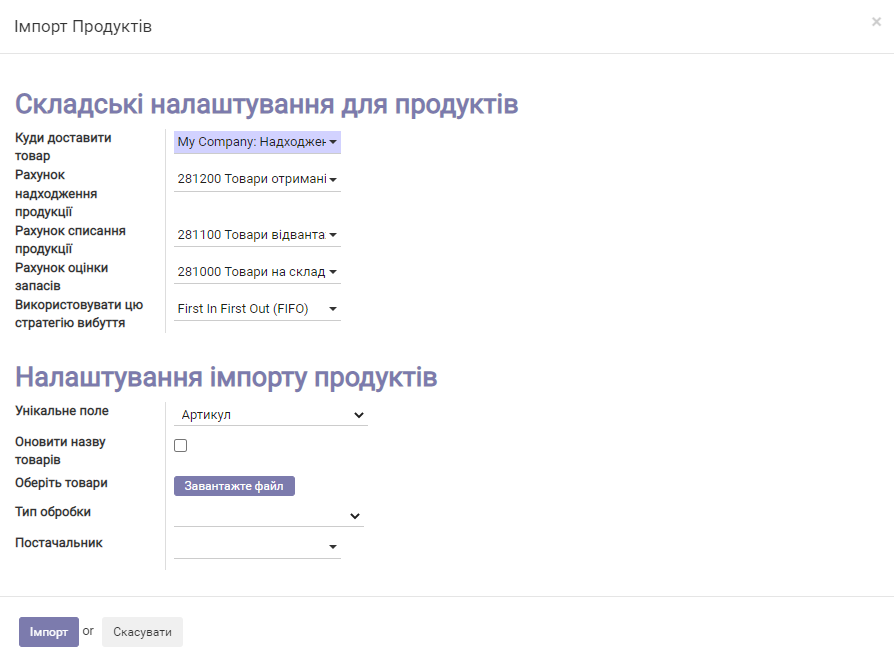
Далі виконайте такі дії:
- Натисніть кнопку Завантажте файл і вкажіть у діалозі, що з’явиться, підготовлений з нашого шаблону файл імпорту товарів і послуг.
- У списку “Унікальне поле” виберіть поле, за яким розрізняються ваші товари – “Артикул”, “Назва”, “Штрихкод” або комбінація “Артикул та Назва”. Якщо завантажуються товари з варіантами, обирайте у якості унікального поля – назву.
- Поле “Тип обробки” залиште порожнім, якщо бажаєте завантажити лише номенклатуру товарів. “Замовлення на закупівлю” використовуйте, якщо збираєтеся ввести в систему товари як закупівлю. “Інвентаризація” – наступне введення товарів відбудеться в режимі інвентаризації залишків на складі.
- У полі “Постачальник” створіть або виберіть постачальника товару, якщо в полі “Тип обробки” вибрано “Замовлення на закупівлю”.
- Натисніть Імпорт.
Процедура імпорту може бути досить тривалою, особливо якщо тип обробки не порожній. Дочекайтеся її завершення.
По закінченні імпорту у системі ви побачите створені товари.
Якщо тип обробки був “Інвентаризація”, далі вам потрібно буде перейти до модулю “Склад”, обрати пункт меню Склад/Корегування залишків, вибрати останній запис про інвентаризацію та підтвердити її.
Якщо тип обробки був “Замовлення на закупівлю”, вам потрібно буде перейти в модуль “Закупівлі”, вибрати пункт меню Закупівля/Замовлення закупівлі, вибрати останнє замовлення та підтвердити його.
Заміна назв
За допомогою майстра імпорту можна зробити масову зміну назв товарів. Для виконання цієї операції ваші товари повинні відрізнятися за унікальним полем “Артикул” або “Штрихкод”. Встановіть у майстрі імпорту будь-яке з даних полів як унікальне, поставте галочку “Оновити назву товарів”, завантажте Excel файл з оновленими назвами та натисніть Імпорт. Внаслідок цього відбудеться заміна назв товарів.
Зміна цін
Ви також можете масово змінити ціни товарів. Для цього у вже використаному файлі імпорту внесіть дані про нові ціни (закупівельних та/або продажних) і виконайте такий же імпорт, як і раніше. Ціни зміняться.
Імпорт партнерів
Для імпорту партнерів (клієнтів та постачальників) запустіть майстер імпорту за допомогою однойменного пункту меню модуля “Налаштування”:
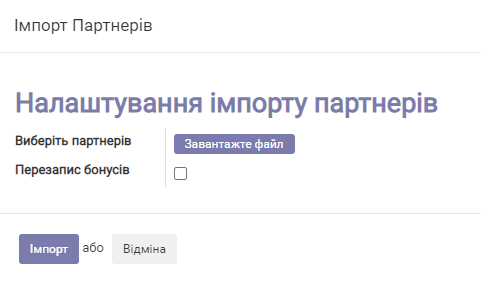
Натисніть кнопку Завантажити файл і вкажіть у діалозі підготовлений файл імпорту партнерів. Далі натисніть Імпорт і дочекайтеся його завершення.
Результат ви можете побачити у модулі “Продажі”, меню “Продажі/Клієнти”, а також у модулі “Закупівлі”, меню “Закупівля/Постачальники”.

